Preduvjet:
Prije početka ovog vodiča morate potvrditi da su MySQL poslužitelj i klijentski paketi instalirani i ispravno rade u vašem sustavu. Ako prvi put instalirate MySQL poslužitelj, tada je lozinka root korisnika prema zadanim postavkama prazna. Ali morate postaviti lozinku za root korisnika kako bi uspostavio vezu s MySQL poslužiteljem pomoću node-mysql klijent. U ovom vodiču možete provjeriti kako znati kako promijeniti root lozinku MySQL poslužitelja.
Izvedite sljedeće naredbe da biste radili kao root korisnik i povezali se s MySQL poslužiteljem pomoću MySQL klijenta.
$ sudo -i$ mysql -u korijen -p
Unesite root lozinku i pokrenite sljedeće SQL naredbe za stvaranje nove baze podataka, izradu tablice u toj bazi podataka i umetanje nekih zapisa u tu tablicu.
Sljedeća naredba će stvoriti bazu podataka s imenom mydb.
STVARI BAZU PODATAKA mydb;Sljedeća naredba za odabir baze podataka za obavljanje operacija baze podataka.
koristiti mydb;Sljedeća naredba će stvoriti tablicu s imenom knjiga u bazi podataka mydb.
STVORI TABELU knjiga (id INT (6) NEPOTPISAN AUTO_INCREMENT PRIMARNI KLJUČ,
naslov VARCHAR (50) NIJE NULL,
autor VARCHAR (50) NIJE NIŠTA,
cijena int (5));
Sljedeća će naredba umetnuti četiri zapisa u knjiga stol.
INSERT INTO knjigovodstvene vrijednosti(NULL, 'Učenje PHP-a i MySQL-a', 'Robin Nixon', 45),
(NULL, 'Learning JQuery', 'Jonathan', 35),
(NULL, 'Angular in Action', 'Jeremy', 50),
(NULL, 'Mastering Laravel', 'Christopher', 55);
Instalirajte mysql klijent za nodejs:
Pokrenite sljedeću naredbu za provjeru nodejs se instalira u sustav prije pokretanja naredbe za instaliranje mysql klijenta nodejs-a. Pokazat će instaliranu verziju nodejs-a.
$ čvor -vAko nije instaliran, morate ga instalirati pokretanjem sljedeće naredbe.
$ sudo apt-get install nodejsTrebat će vam drugi paket s imenom npm biti instaliran u sustavu za instalaciju mysql klijenta za nodejs. Ako nije instaliran prije pokretanja sljedeće naredbe za instalaciju npm.
$ sudo apt-get install npmSada pokrenite sljedeću naredbu za ažuriranje sustava.
$ sudo apt-get ažuriranjeSljedeća naredba će se instalirati mysql modul za nodejs koji će raditi kao mysql klijent.
$ npm instalirati mysqlJednostavna MySQL veza pomoću NodeJS-a:
Stvorite JS datoteku s imenom veza1.js sa sljedećom skriptom za uspostavu veze s prethodno stvorenom bazom podataka s imenom mydb i čita podatke iz knjiga stol. mysql modul se uvozi i koristi za stvaranje jednostavne veze s MySQL poslužiteljem. Zatim će se izvršiti upit za čitanje svih zapisa knjiga tablice, ako je baza podataka pravilno povezana. Ako se upit izvrši pravilno, svi zapisi datoteke knjiga tablica će se ispisati u terminalu, a veza s bazom podataka zatvoriti.
veza1.js
// Uvoz mysql modulaneka mysql = zahtijeva ('mysql');
// Postavljanje parametra veze baze podataka
neka veza = mysql.createConnection (
domaćin: 'localhost',
korisnik: 'root',
lozinka: '1234',
baza podataka: 'mydb'
);
// Povezivanje s bazom podataka
povezanost.povezati (funkcija (e)
ako (e)
// Prikaži poruku o pogrešci u slučaju kvara
povratna konzola.pogreška ('pogreška:' + e.poruka);
// Prikaži poruku o uspjehu ako je povezan
konzola.log ('\ nPovezan na MySQL poslužitelj ... \ n');
);
// Postavljanje poruke upita
$ query = 'SELECT * iz knjige';
// Izvršite upit baze podataka
povezanost.upit ($ upit, funkcija (e, redovi)
ako (e)
// Prikaži poruku pogreške
konzola.log ("Došlo je do pogreške u izvršavanju upita.");
povratak;
/ * Prikažite formatirane podatke preuzete iz tablice 'knjiga'
pomoću for petlje * /
konzola.log ("Zapisi tablice knjiga: \ n");
konzola.zapisnik ("Naslov \ t \ t \ t \ t Autor \ t \ tprice \ n");
za (neka redak redaka)
konzola.zapisnik (redak ['naslov'], "\ t \ t", redak ['autor'], "\ t", "$", redak ['cijena']);
);
// Zatvorimo vezu baze podataka
povezanost.kraj (funkcija ()
konzola.log ('\ nPoveza zatvorena.\ n ');
);
Izlaz:
Pokrenite sljedeću naredbu za izvršavanje skripte.
$ čvor veza1.jsSljedeći će se izlaz pojaviti nakon pokretanja skripte.
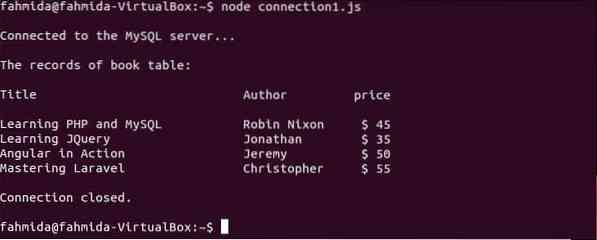
Združena MySQL veza pomoću NodeJS:
Uspostavljanje jednostavne MySQL veze s NodeJS-om pomoću mysql modul prikazan je u prethodnom primjeru. Ali mnogi se korisnici mogu istovremeno povezati s poslužiteljem baze podataka putem aplikacije kada se aplikacija kreira pomoću MySQL baza podataka u proizvodne svrhe. Trebat će vam izraziti modul za rukovanje istodobnim korisnicima baze podataka i podršku višestrukim vezama baze podataka.
Pokrenite sljedeću naredbu da biste instalirali izraziti modul.
$ npm instaliraj ekspresnoStvorite JS datoteku s imenom veza2.js sa sljedećom skriptom. Ako se s MySQL-om povežete sljedećom skriptom, tada će 10 istovremenih korisnika moći uspostaviti vezu s poslužiteljem baze podataka i dohvatiti podatke iz tablice na temelju upita. Uspostavit će vezu na luci 5000.
veza2.js
// Uvoz modula mysqlvar mysql = zahtijeva ('mysql');
// Uvoz ekspresnog modula
var express = require ("express");
// Definiraj objekt ekspresnog modula
var app = express ();
// Uspostavite vezu s bazom podataka za obradu 10 istodobnih korisnika
var bazen = mysql.createPool (
vezaLimit: 10,
domaćin: 'localhost',
korisnik: 'root',
lozinka: '1234',
baza podataka: 'mydb',
otklanjanje pogrešaka: istina
);
/ * Uspostavite objedinjenu vezu s bazom podataka i pročitajte određene zapise iz tablice toga
baza podataka * /
funkcija handle_database (zahtjev, odgovor)
// Uspostavite vezu
bazen.getConnection (funkcija (e, veza)
ako (e)
// Pošaljite poruku o pogrešci zbog neuspješne veze i prekinite
odgovor.json ("code": 300, "status": "Pogreška veze s bazom podataka");
povratak;
// Prikažite poruku o uspjehu u terminalu
konzola.log ('Baza podataka povezana');
// Pročitajte određene zapise iz tablice knjiga
povezanost.upit ("SELECT * iz knjige u kojoj je naslov poput"% PHP% "ili naslov poput
'% Laravel%' ", funkcija (e, redovi) veza.puštanje ();
ako(!e)
// Vrati skup rezultata upita ako je uspješno izveden
odgovor.json (redovi);
);
// Provjerite javlja li se pogreška veze ili ne
povezanost.on ('pogreška', funkcija (e)
odgovor.json ("code": 300, "status": "Pogreška veze s bazom podataka");
povratak;
);
);
// Pozovimo funkciju za uspostavljanje veza
app.get ("/", funkcija (zahtjev, odgovor) -
baza podataka_upravljanja (zahtjev, odgovor);
);
// Slušajte zahtjev za povezivanje na portu 5000
app.slušati (5000);
Izlaz:
Pokrenite skriptu s terminala kao prethodni primjer. Pričekat će zahtjev za povezivanjem nakon pokretanja skripte.
$ čvor veza2.js
Sada otvorite bilo koji preglednik i idite na sljedeći URL da biste poslali zahtjev za povezivanje.
http: // localhost: 5000
Sljedeći će se izlaz pojaviti kao odgovor nakon izvršavanja upita.
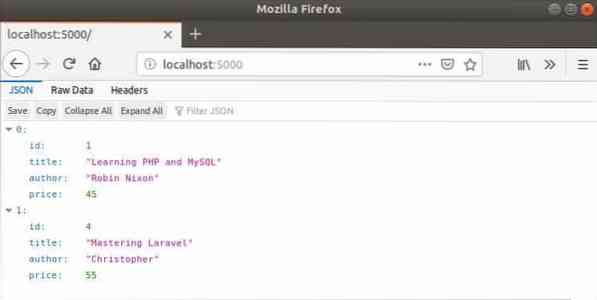
Ako sada otvorite terminal, vidjet ćete sljedeći izlaz.

Deset zahtjeva za povezivanje može se poslati odjednom iz 10 preglednika na gore spomenuti način.
Zaključak:
Najjednostavniji načini rada s MySQL-om i NodeJS-om prikazani su u ovom primjeru u dva primjera. Ako ste novi Node programer i želite raditi s MySQL bazom podataka, nadam se da ćete nakon čitanja ovog vodiča moći obaviti svoj zadatak.
 Phenquestions
Phenquestions


